Cách lưu ảnh trên MacBook siêu dễ mà có thể bạn chưa biết!

Tìm hiểu cách lưu ảnh trên MacBook là một trong những thao tác cơ bản và cần thiết cho người dùng mới. Việc này giúp bạn quản lý hình ảnh dễ dàng, dù là ảnh từ email, trang web hay thiết bị khác. Bài viết dưới đây, Sforum sẽ hướng dẫn bạn các bước đơn giản để lưu ảnh về máy một cách nhanh chóng và hiệu quả.

Các cách lưu ảnh trên MacBook đơn giản
Tùy thuộc vào nhu cầu sử dụng và thói quen cá nhân, bạn nên linh hoạt áp dụng các cách lưu ảnh trên MacBook dưới đây. Mỗi phương pháp đều có ưu điểm riêng, giúp bạn quản lý và sắp xếp hình ảnh một cách hiệu quả.
Lưu nhanh bằng phím tắt
MacOS cung cấp nhiều tổ hợp phím tắt trên Macbook tiện lợi. Dựa vào đó, bạn hãy nhanh chóng tải ảnh trên MacBook không cần chuột.
1. Di chuyển con trỏ đến ảnh cần lưu:
Đưa con trỏ chuột vào vùng hình ảnh bạn muốn lưu.
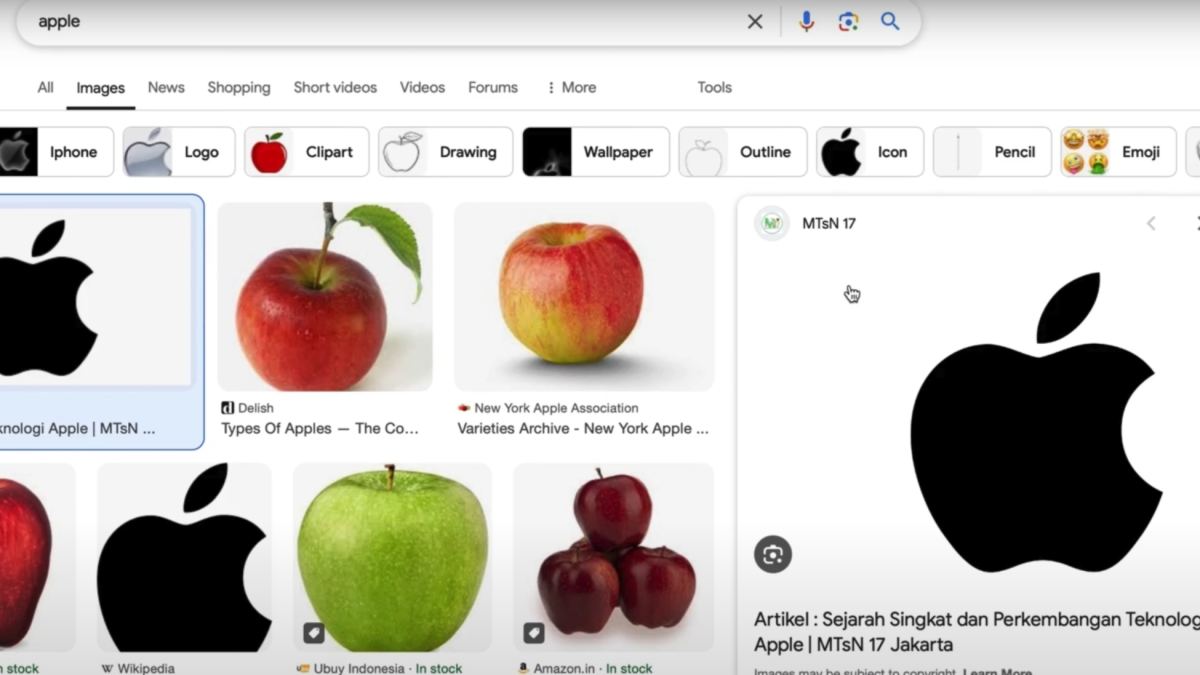
2. Mở menu tùy chọn:
Nhấn giữ Control, đồng thời click phải touchpad để mở menu tùy chọn.
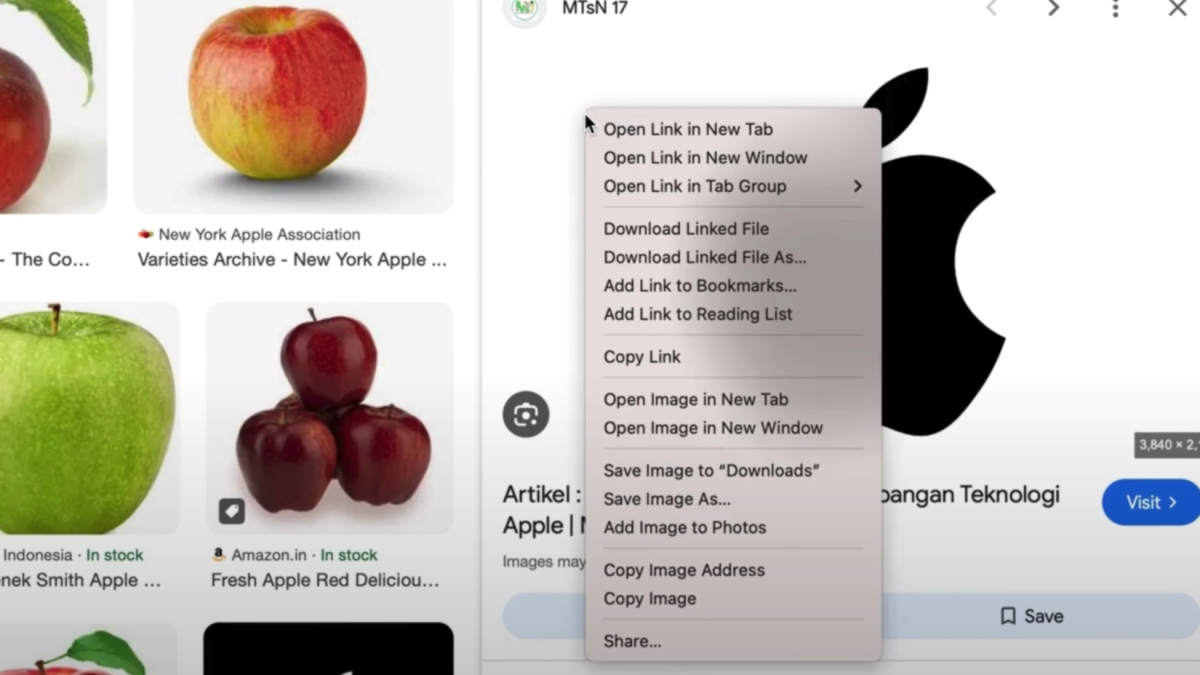
3. Chọn Save Image As:
Bạn chọn Save Image to Downloads để lưu ảnh ngay lập tức vào thư mục Download, hoặc chọn Save Image As để có thể tùy chỉnh tên và vị trí lưu ảnh.
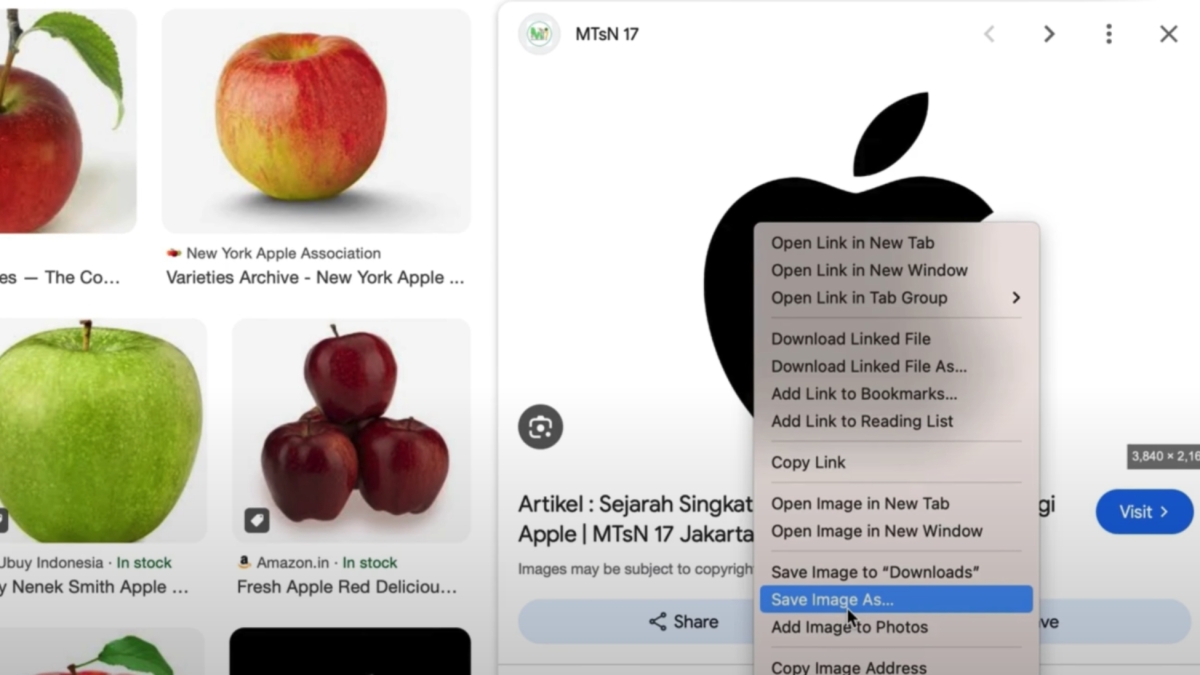
4. Nhấn Save:
Trong cửa sổ lưu ảnh, bạn hãy đặt tên file và chọn vị trí lưu ảnh. Sau đó, nhấn Save là ảnh sẽ được lưu về máy.
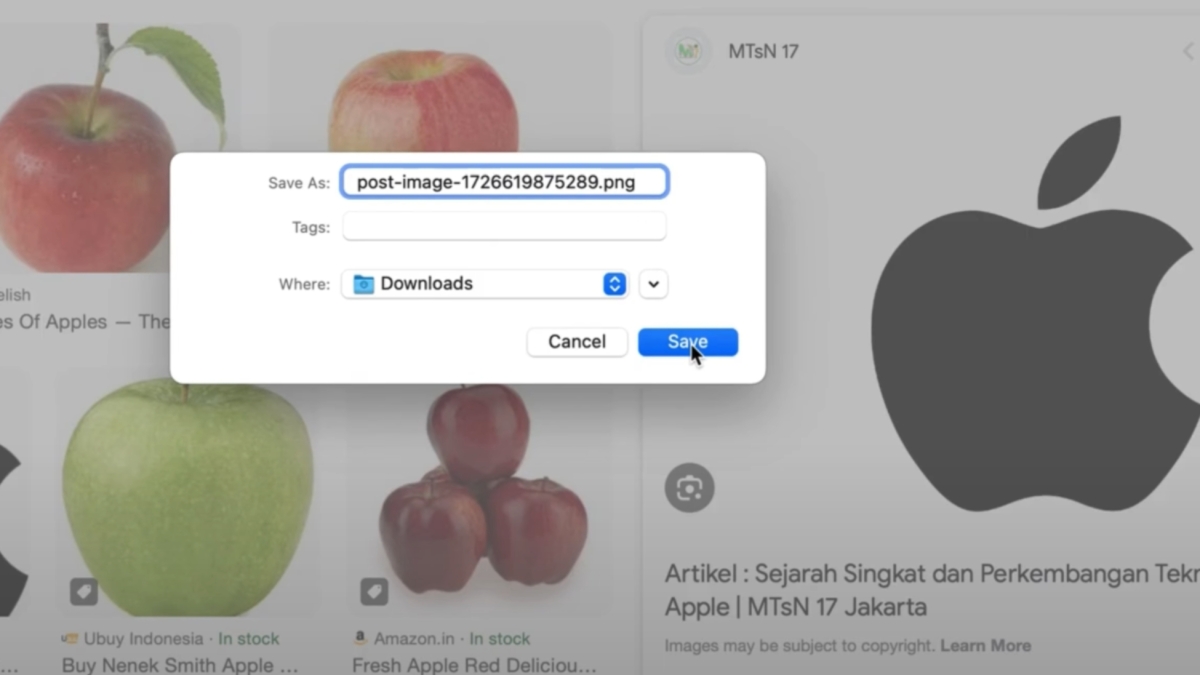
Nếu ảnh đang mở trong Preview hoặc Safari, bạn cũng có thể dùng phím tắt Command + S để tiết kiệm thời gian lưu ảnh.
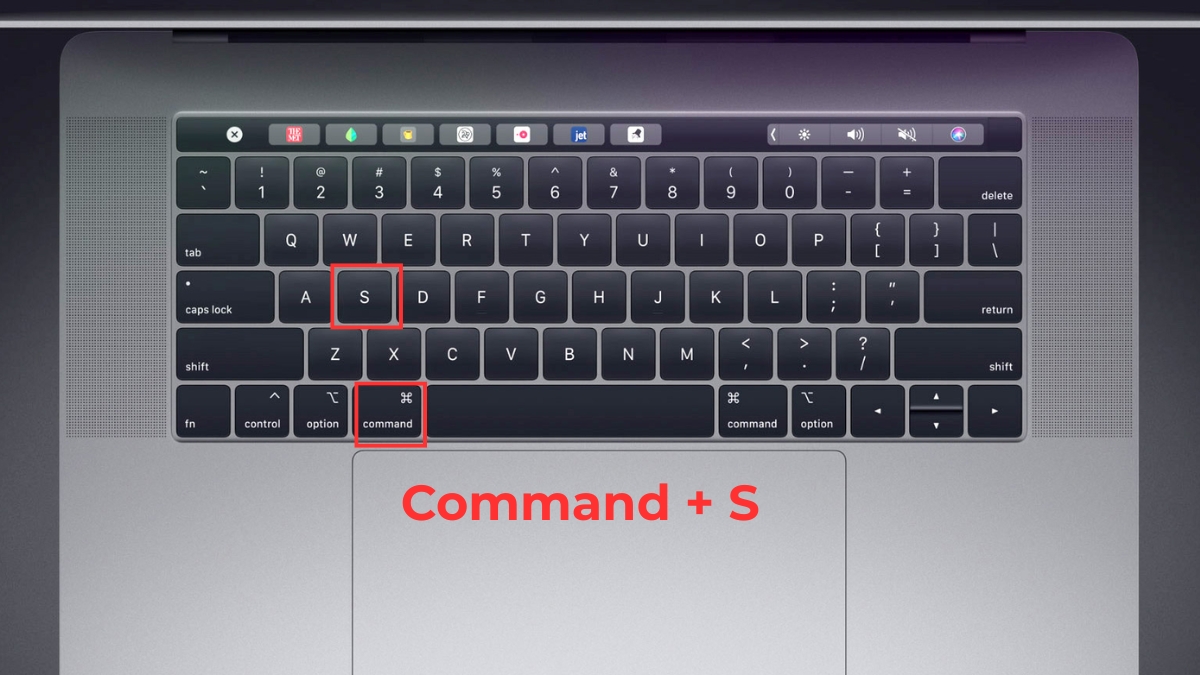
Nếu bạn đang tìm kiếm các dòng MacBook phù hợp với mức giá hợp lý, hãy tham khảo tại gian hàng CellphoneS:
[Product_Listing categoryid="5" propertyid="" customlink="https://cellphones.com.vn/laptop/mac.html" title="Danh sách MacBook đang được quan tâm nhiều tại CellphoneS"]
Kéo và thả ảnh
Khi muốn nhanh chóng lưu ảnh vào thư mục nào đó, bạn nhấn giữ chuột vào hình ảnh cần lưu, rồi kéo ảnh ra ngoài và thả vào Desktop hoặc thư mục mong muốn. Với cách này, bạn có thể kéo thả nhiều ảnh cùng lúc nếu trang web hỗ trợ.
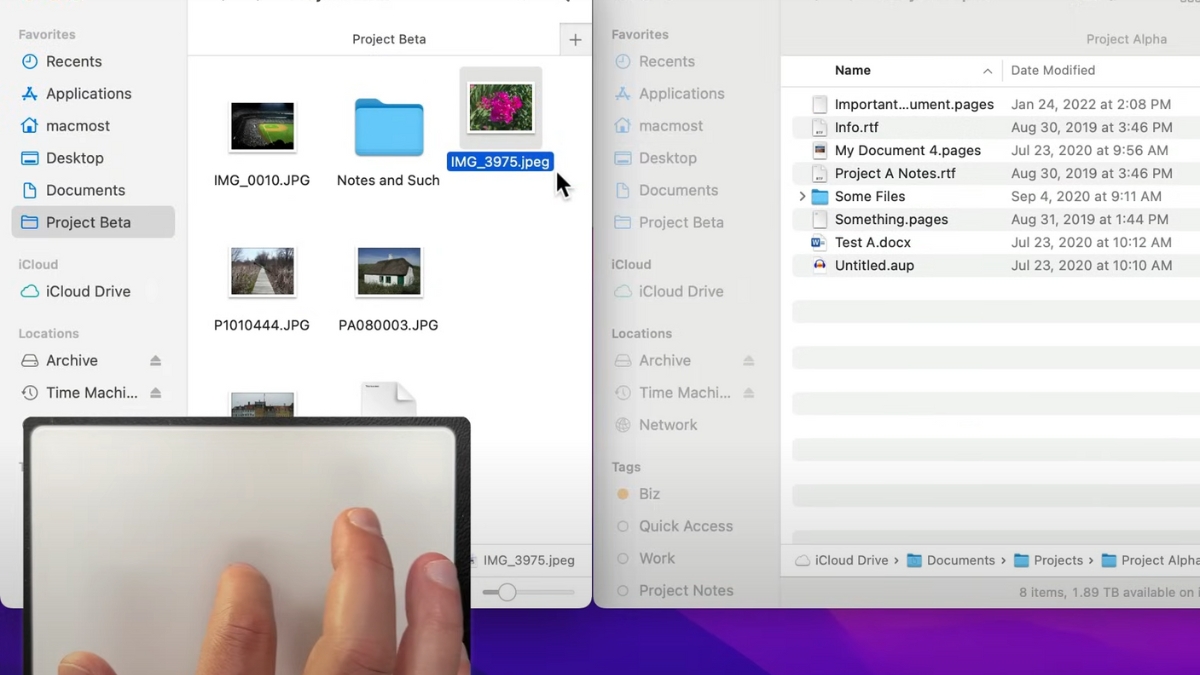
Chụp màn hình (Screenshot)
Có một số trang web bảo mật không cho phép tải ảnh về trực tiếp. Do đó, nếu vẫn muốn lấy ảnh về máy, bạn có thể dùng cách chụp ảnh màn hình trên MacBook:
1. Nhấn tổ hợp phím chụp ảnh màn hình:
Có 3 cách để thực hiện chụp ảnh màn hình bằng phím tắt
Cách 1: Command + Shift + 3: Chụp toàn bộ màn hình.
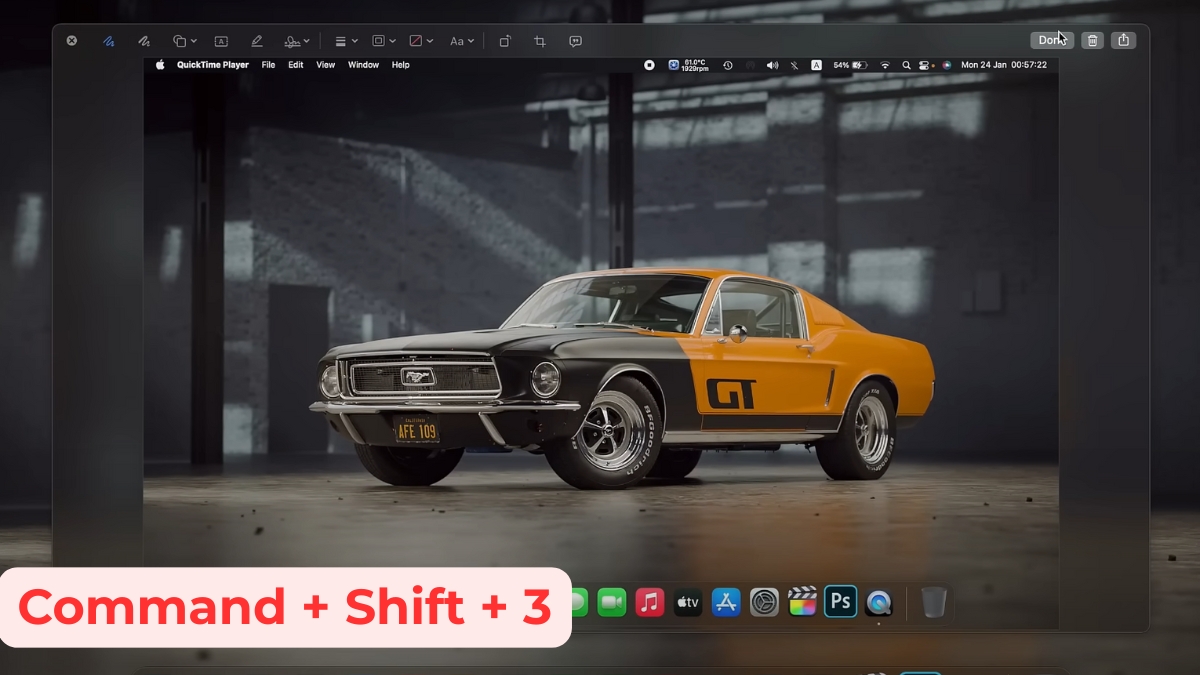
Cách 2: Command + Shift + 4: Chụp một vùng tùy chọn trên màn hình.
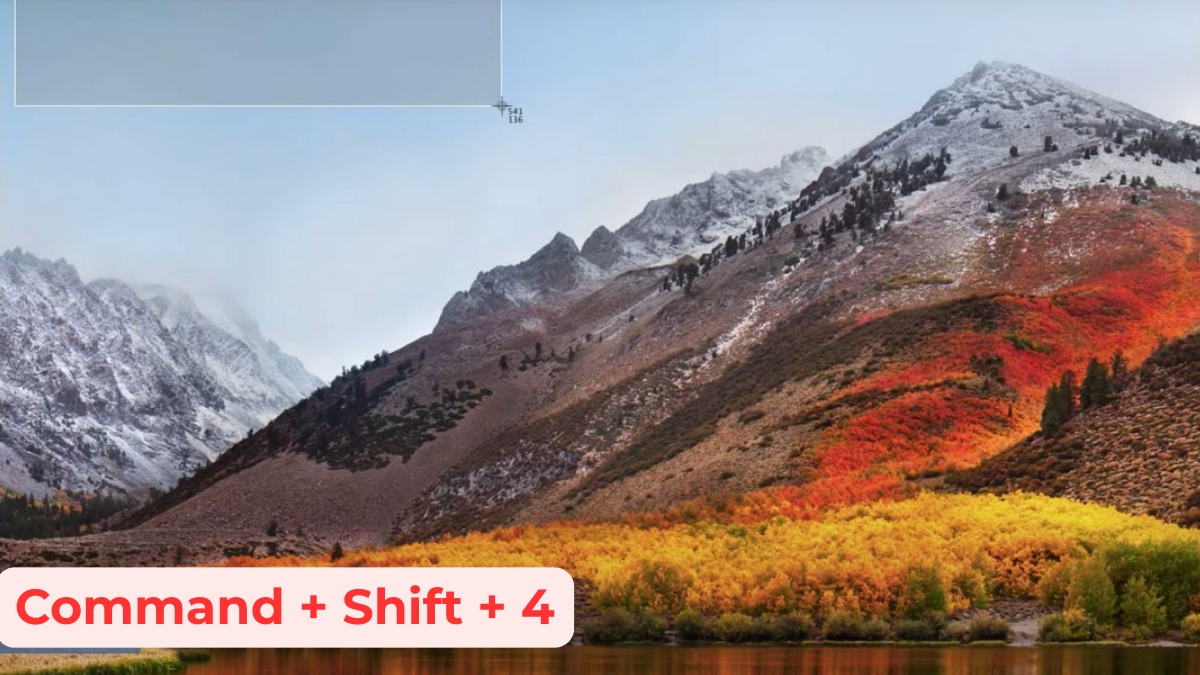
Cách 3: Command + Shift + 5: Hiện menu đầy đủ, cho phép chọn cửa sổ cụ thể hoặc quay video màn hình.
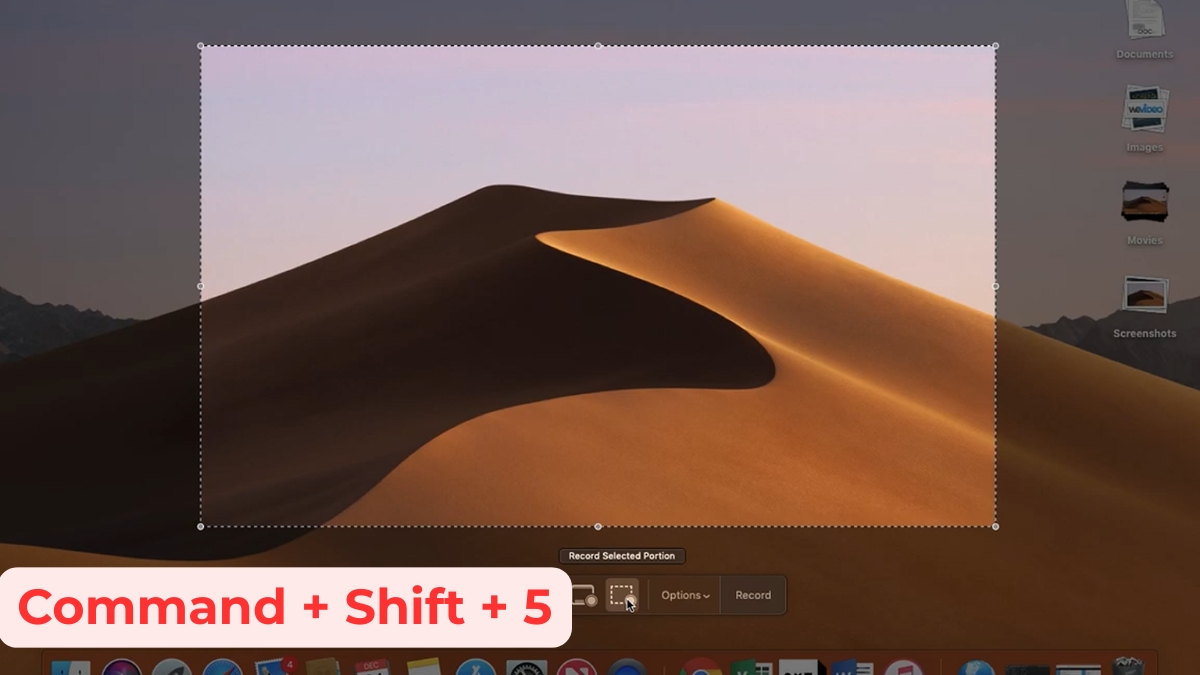
Bước 2: Kiểm tra ảnh đã lưu
Ảnh chụp sẽ tự động được lưu về Desktop dưới dạng file PNG. Nếu muốn chỉnh sửa hoặc đổi định dạng, bạn có thể mở bằng ứng dụng Preview.
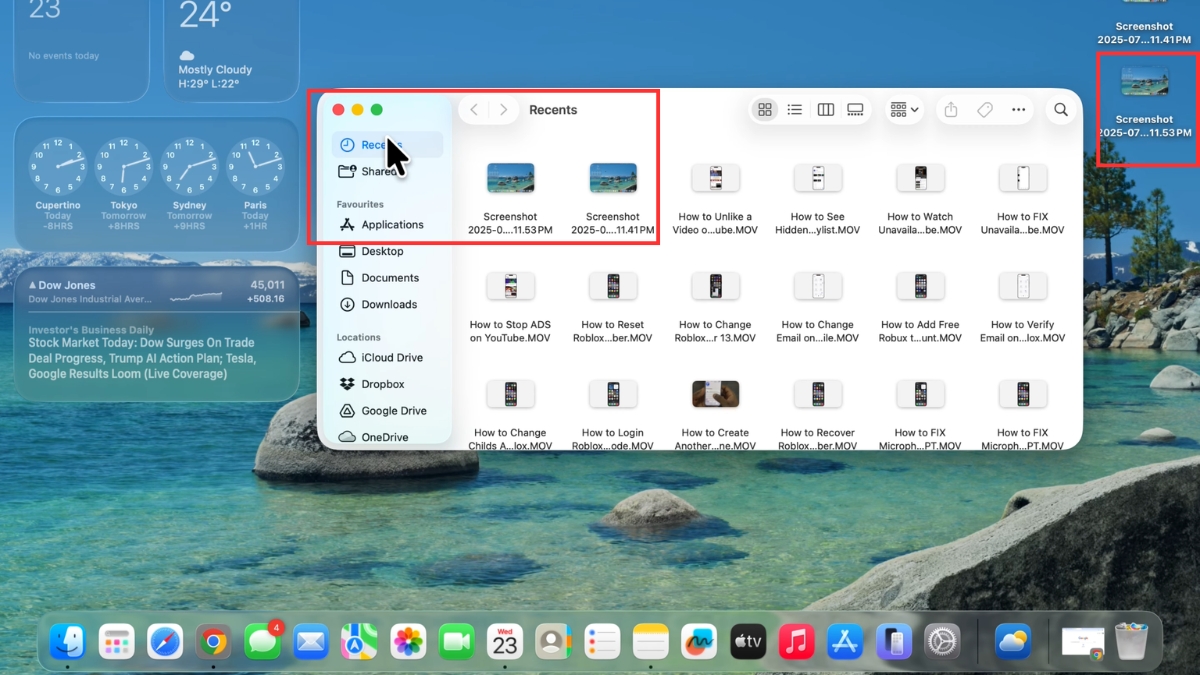
Lỗi thường gặp khi thực hiện cách lưu ảnh trên MacBook
Trong quá trình lưu ảnh, bạn có thể gặp một số vấn đề thường thấy:
- Không lưu được ảnh từ website: Một số trang web chặn tải ảnh, vì thế bạn có thể dùng mẹo chụp màn hình nếu vẫn muốn lưu ảnh vào máy.
- Ảnh bị lưu dưới dạng WebP: Đôi khi ảnh trên website được định dạng WebP giúp tải trang nhanh hơn nhưng lại gây khó cho người dùng khi xem ảnh trên máy vì định dạng không được hỗ trợ. Để khắc phục, bạn có thể mở ảnh bằng Preview rồi dùng công cụ chuyển đổi sang định dạng JPEG hoặc PNG.
- Ảnh không hiển thị khi kéo thả: Lỗi này xảy ra đối với các trình duyệt bảo mật, hoặc hệ thống bị lỗi tạm thời. Bạn hãy thử các cách khác, hoặc đổi đổi trình duyệt khác như Safari, Chrome.
- Không tìm thấy ảnh sau khi lưu: Các ảnh thường sẽ được lưu trong thư mục Downloads hoặc Desktop. Nếu không thấy ảnh, bạn có thể kiểm tra lại cách search tên file trên Spotlight (Command + Space).

Nắm vững cách lưu ảnh trên MacBook qua các thao tác kéo thả, sử dụng phím tắt hay ứng dụng ảnh là rất đơn giản. Những phương pháp này không chỉ giúp bạn quản lý kho ảnh hiệu quả mà còn tối ưu hóa quy trình làm việc trên hệ điều hành macOS. Và đừng quên hãy thường xuyên theo dõi thủ thuật macbook của Sforum để việc sử dụng thiết bị thuận lợi hơn nhé.
Xem thêm các bài viết tại chuyên mục: Máy tính - Laptop - Tablet
Câu hỏi thường gặp
Làm sao để lưu ảnh từ Facebook/Zalo trên MacBook?
Ảnh lưu trên MacBook nằm ở đâu?
Có thể lưu ảnh trực tiếp vào iCloud không?
Tại sao không tải được ảnh từ một số website?
Vì để bảo vệ bản quyền, một số website thiết lập tính năng chặn tải ảnh. Tuy nhiên, nếu vẫn muốn lưu ảnh về máy, bạn có thể dùng mẹo chụp ảnh màn hình (Screenshoot) như hướng dẫn ở trên.





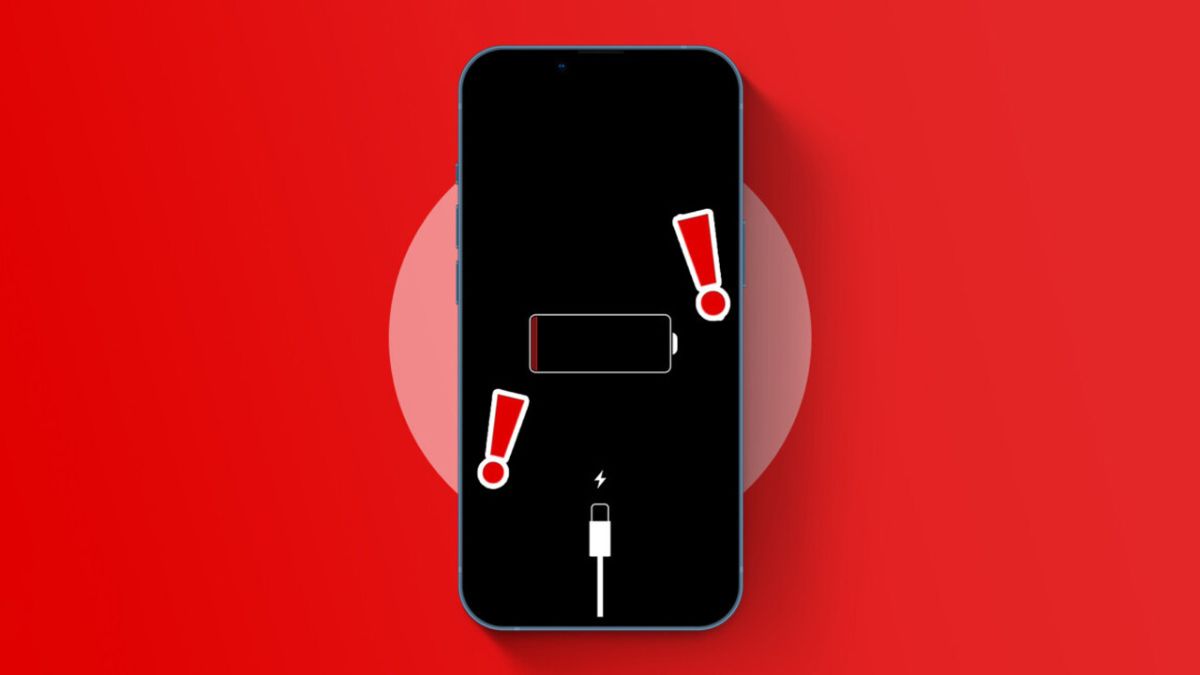

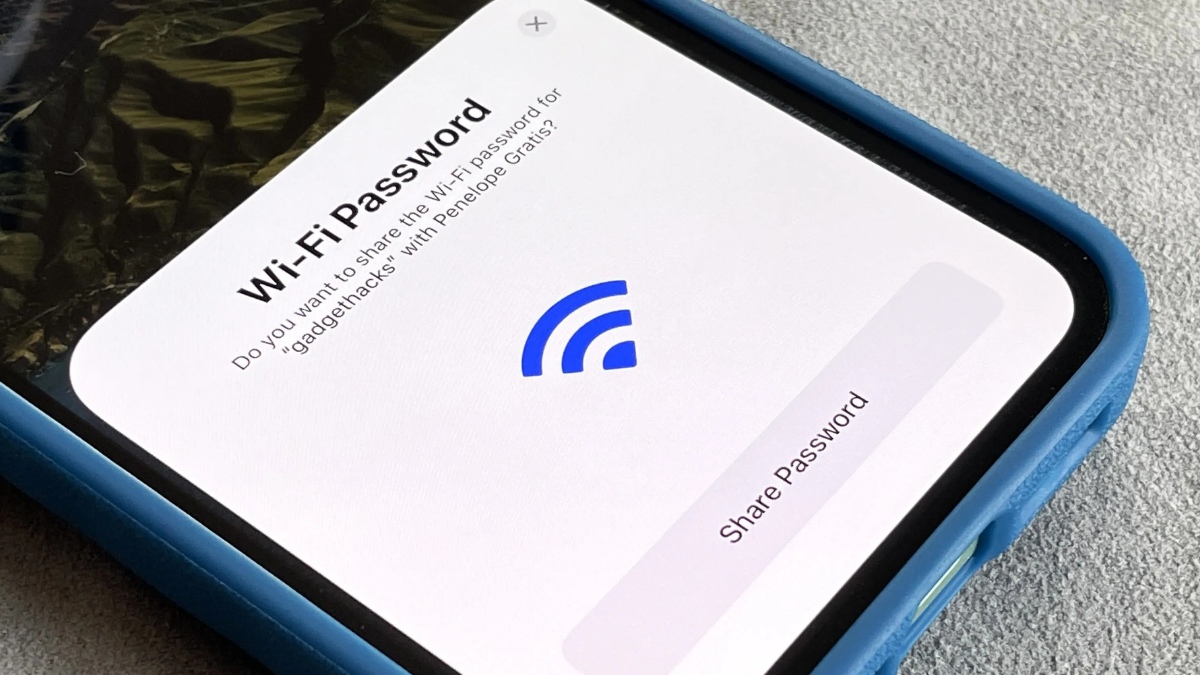
Bình luận (0)